
Оглавление:
- Автор John Day [email protected].
- Public 2024-01-30 11:53.
- Последнее изменение 2025-01-23 15:05.
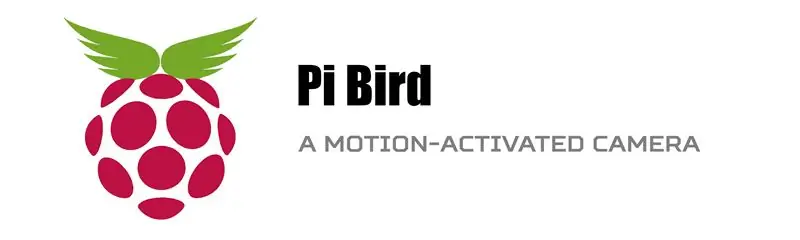
Что он делает: фотографирует птиц, когда пи-камера улавливает большое изменение пикселей изображения.
Что нам понадобится
- Raspberry Pi с обычной SD-картой
- Модуль камеры Pi
- Пи корпус
- Кормушка для птиц
- Набор макрообъективов (по желанию)
- Внешний аккумулятор 5 В (опционально)
- USB-ключ Wi-Fi (опционально)
Что мы будем делать
- Установите необходимые пакеты на свежий образ
- Загрузите скрипт, отслеживающий выход камеры на предмет проходящих мимо объектов.
- Настройте простой веб-интерфейс для просмотра изображений
- Поиграйте с кормушкой для птиц и линзами, чтобы добиться правильной фокусировки.
Шаг 1. Установите свежий образ и включите камеру
Возьмите SD-карту и установите свой любимый образ. Информация в этом посте основана на дистрибутиве на основе Raspbian, но должна работать с другими с некоторой настройкой.
Я выбрал Raspian Jessie Lite, поскольку в этом проекте нет необходимости в среде рабочего стола. Вы можете обновить дистрибутив и изменить пароль по умолчанию. Потом:
- включить модуль камеры, запустив raspi-config из командной строки.
- отключите красный светодиод камеры, добавив disable_camera_led = 1 в файл /boot/config.txt: sudo echo "disable_camera_led = 1" >> /boot/config.txt
- установите библиотеку изображений Python (PIL): sudo apt-get install -y python-imaging-tk
- установить пакеты для поддержки легкого веб-сервера; есть много вариантов, например: sudo apt-get install -y apache2 mysql-server php5 php5-mysql
Шаг 2: Настройте скрипт обнаружения движения
В этом проекте камера используется не только для записи изображений, но и для определения момента съемки. Для этого нужно делать снимок с низким разрешением через регулярный интервал времени и сравнивать его пиксель за пикселем с предыдущим снимком. Если два изображения существенно различаются, будет снято полноразмерное изображение.
Это делается с помощью скрипта Python, который можно загрузить с помощью wget https://www.fasyl.com/rpi/PiBird_motion_pic.py; chmod + x PiBird_motion_pic.py
Этот скрипт создан на основе оригинального скрипта от brainflakes в этой ветке rapsberrypi.org.
Вы можете отредактировать строку №25, чтобы сохранить изображения в другом месте.
Чтобы сценарий запускался автоматически при запуске, добавьте задание cron. Если вы не знаете, как это сделать, запустите: sudo sh -c 'crontab -l> 2del && echo "@reboot` pwd` / PiBird_motion_pic.py ">> 2del && crontab 2del && rm 2del'.
Шаг 3: Настройте веб-сервер
Есть много способов насладиться изображениями: вы можете передать их через SSH или сохранить на USB-накопителе. Я решил просмотреть их через простой веб-интерфейс и загрузить те, которые мне нравятся, через свой браузер.
Чтобы настроить этот простой веб-интерфейс, введите: wget -O /var/www/index.php https://www.fasyl.com/rpi/PiBird_list_pics.php; rm /var/www/index.html
Лучше всего это работает при доступе к веб-серверу через Wi-Fi. Для этого вам необходимо настроить беспроводной интерфейс. Есть много способов сделать это в зависимости от используемого Pi и ключа.
Шаг 4: соберите все вместе

Хорошо, теперь Raspberry Pi готов делать снимки. Просто запустите./PiBird_motion_pic.py и примите несколько поз. Теперь, если вы перейдете к IP-адресу своего Pi, вы должны увидеть свои первые изображения.
Пришло время собрать все воедино. Вероятно, вам потребуется адаптировать эту часть в зависимости от вашего реального оборудования.
Чтобы защитить Pi от солнца и дождя, вы должны поместить его в футляр и заклеить любое большое отверстие лентой и т. Д.
Я использовал эту кормушку с двумя боковыми отверстиями, довольно удобно загружать камеру с одной стороны и позволять птицам приходить и кормиться с другой.
Чтобы сфокусироваться на нужном месте и красиво кадрировать картинку, я использовал базовый макрообъектив камеры, соединенный с чашкой для йогурта с вырезом на дне. Немного хакерский, но работал хорошо. Вы можете получить хороший результат, используя дешевые объективы для камеры телефона.
Есть информация о том, как настроить фокус камеры, вращая встроенный объектив; у меня это не сработало: довольно сложно надежно закрепить крошечный корпус объектива и повернуть его.
Потребуется немного поэкспериментировать, чтобы получить правильное кадрирование и фокусировку; пока возитесь, вы можете легко сделать тестовое изображение с помощью raspistill -o test.jpg.
Наконец, вам нужно решить, как обеспечить питание вашего Pi; аккумулятор на 5 В, вероятно, лучший вариант.
Шаг 5: давайте сделаем снимки птиц

Хорошо, все готово.
Пора все смонтировать снаружи, загрузить кормушку семенами и дождаться прилета посетителей.
Повеселись !
Рекомендуемые:
Дизайн игры в Flick за 5 шагов: 5 шагов

Дизайн игры в Flick за 5 шагов: Flick - это действительно простой способ создания игры, особенно чего-то вроде головоломки, визуального романа или приключенческой игры
Робот-птица: 8 шагов

Робот-птица: в этом проекте показано, как сделать птицу-робота, которая пьет воду. Вы можете посмотреть, как птица работает в видео. Генератор состоит из простой триггерной схемы, которая срабатывает, когда птица касается одного из двух контактов
Счетчик шагов - Micro: Bit: 12 шагов (с изображениями)

Счетчик шагов - Микро: Бит: Этот проект будет счетчиком шагов. Мы будем использовать датчик акселерометра, встроенный в Micro: Bit, для измерения наших шагов. Каждый раз, когда Micro: Bit трясется, мы добавляем 2 к счетчику и отображаем его на экране
Магнитная птица: 5 шагов

Птица с магнитной мотивацией: О проекте В проекте показано, как сделать игрушку, которая представляет птицу, которая пишет в Твиттере, а вы ее мотивируете. У птицы есть особый орган чувств, называемый «тростниковый переключатель»; по мере приближения магнита к этому элементу контакты замыкаются и
Аниматронная птица: 3 шага

Аниматронная птица: эта аниматроническая птица изначально была проектом TSA (Ассоциация студентов-технологов). Пришлось сделать аниматроник и объяснить, как он работает, показывая управляющую электронику
